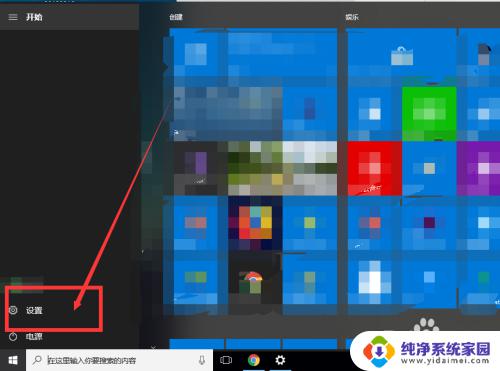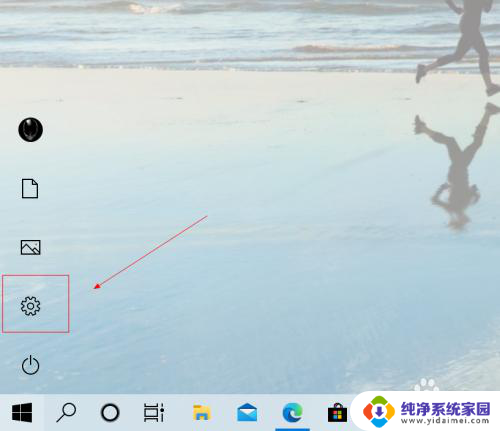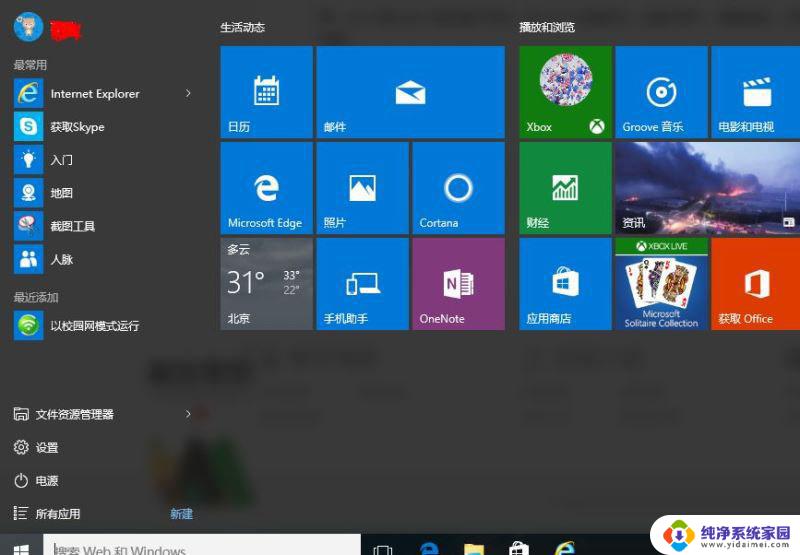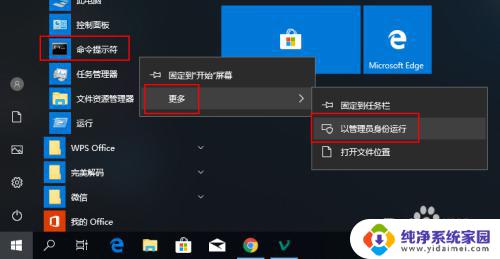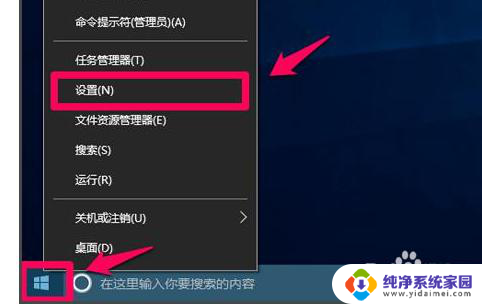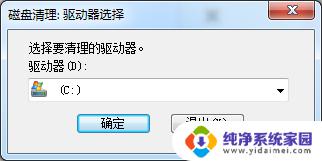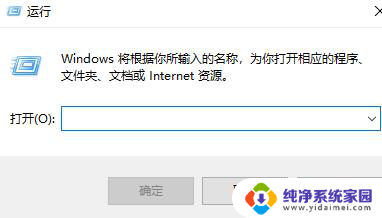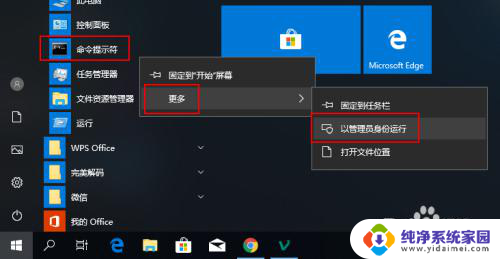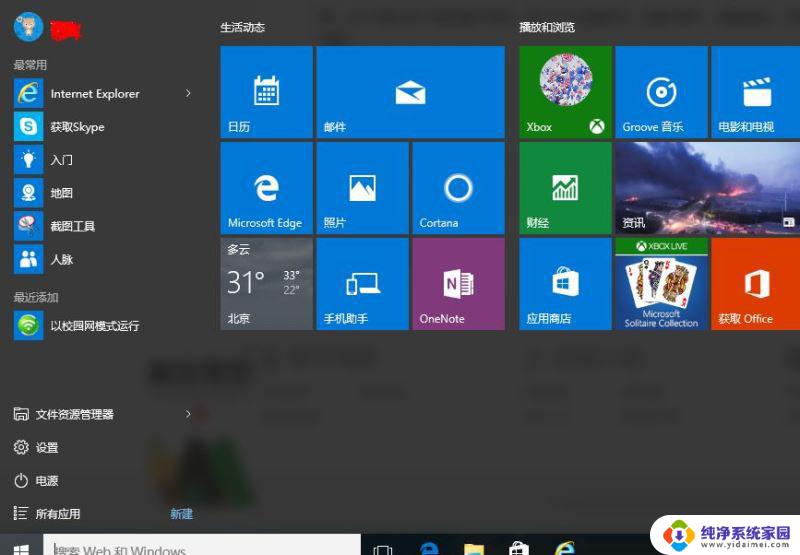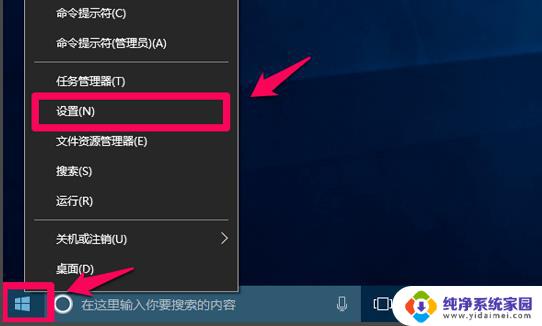windows怎么自动清理垃圾 Win10 如何设置自动清理电脑垃圾
更新时间:2024-09-30 10:54:47作者:yang
在日常使用Windows电脑的过程中,随着时间的推移,系统中的垃圾文件会逐渐增多,占据大量存储空间,影响电脑运行速度,为了保持电脑的良好状态,我们可以设置自动清理功能,让系统定期清理垃圾文件,释放存储空间,提升电脑性能。在Windows 10系统中,设置自动清理电脑垃圾并不复杂,只需按照以下步骤操作即可。
方法如下:
1.点击开始菜单,打开WIndows设置
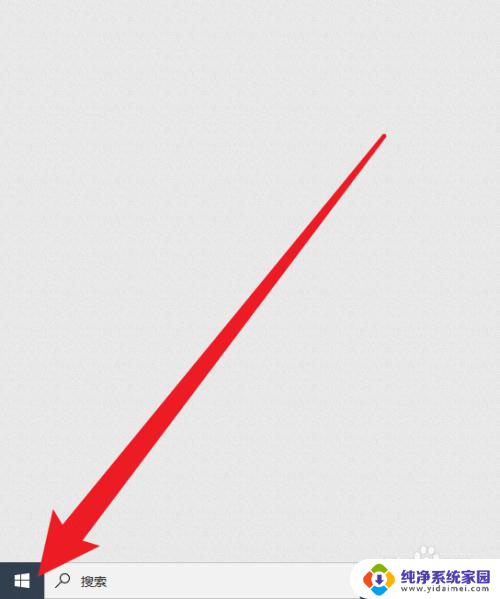
2.在WIndows设置中点击系统设置
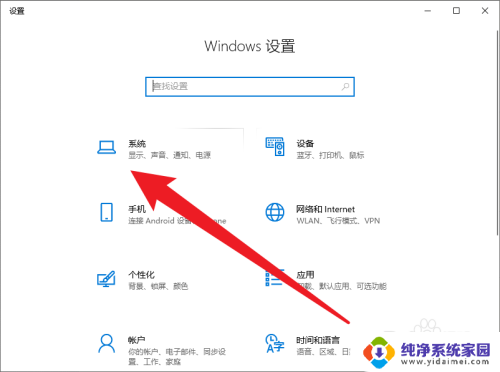
3.在系统设置中点击左侧的存储
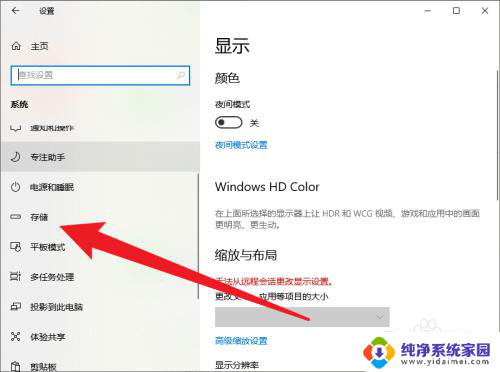
4.接着点击配置存储感知或立即运行
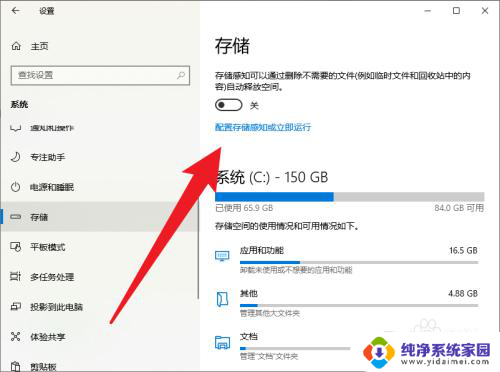
5.打开存储感知,并根据自己的需求设置周期
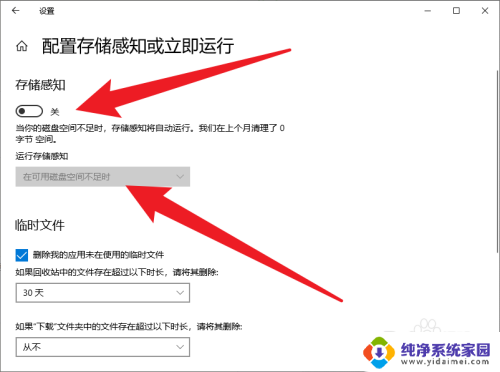
6.设置完成后点击立即清理,初始周期时间。这样就可以了
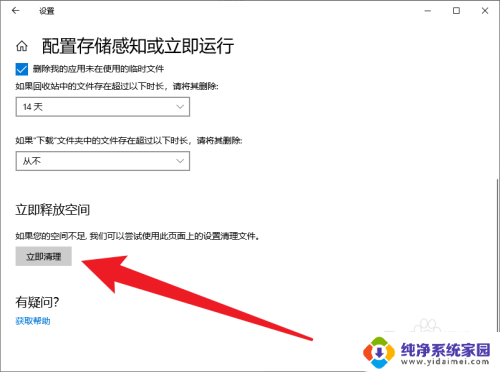
以上就是windows怎么自动清理垃圾的全部内容,还有不清楚的用户就可以参考一下小编的步骤进行操作,希望能够对大家有所帮助。